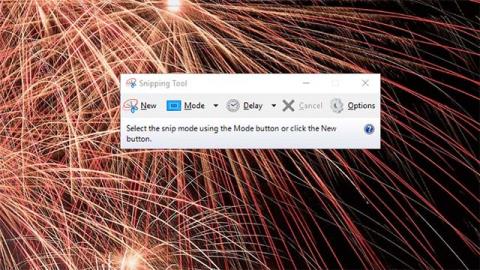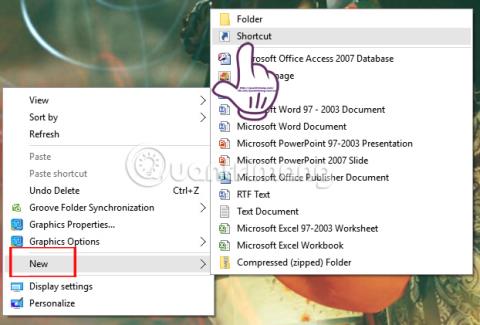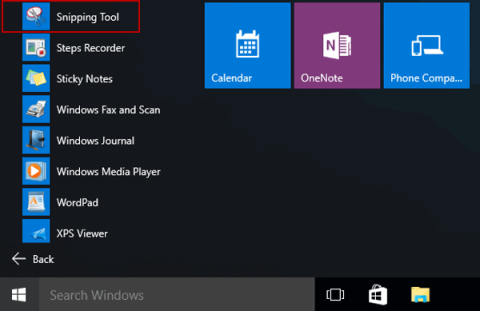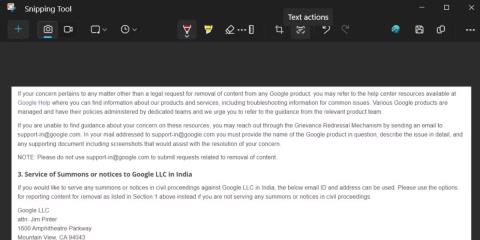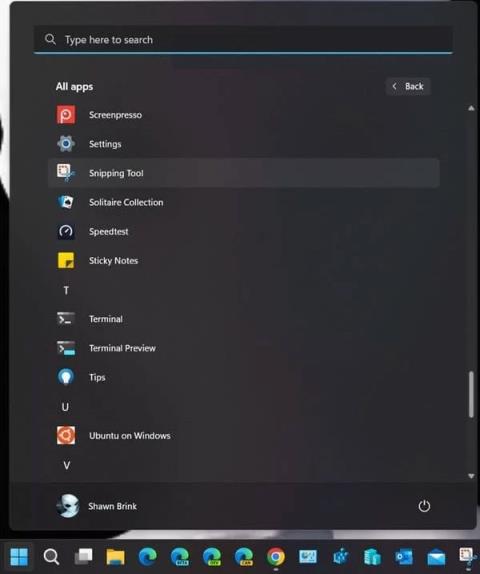Bráðum er hægt að fjarlægja Snipping Tool skjámyndaforritið á Windows 10

Eftir því sem Windows 10 þróast og verður nútímalegra verða ákveðnir eiginleikar fjarlægðir eða verða valkostir til að „straumlínulaga“ kerfið.

Ef þú notar Windows reglulega ertu örugglega ekki ókunnugur Snipping Tool. Þetta er Windows forrit sem gerir notendum kleift að búa til og breyta skjámyndum fljótt. Þetta forrit er þróað af Microsoft og er sjálfgefið tól sem er fáanlegt í öllum nútíma Windows stýrikerfum, þar á meðal Windows 7, Windows 8.1 og Windows 10. Þetta þýðir að ekki er hægt að fjarlægja það út úr kerfinu.
Hins vegar, eftir því sem Windows 10 þróast og verður nútímalegra, verða ákveðnir eiginleikar fjarlægðir eða verða valkostir til að „straumlínulaga“ kerfið. Árið 2018 staðfesti Microsoft að Snipping Tool yrði hætt og nýtt app með svipaða virkni sem kallast „Snip & Sketch“ yrði sjálfgefið skjámyndatól pallsins.
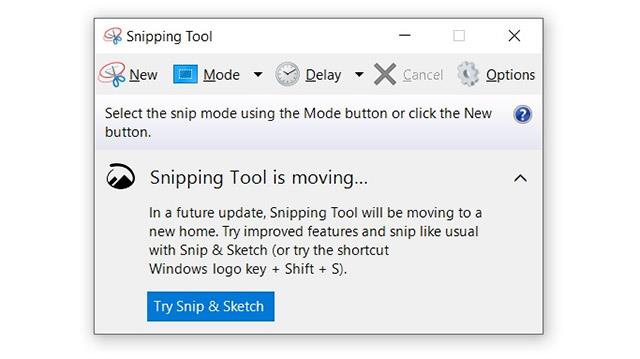
Snipping Tool er skipt út fyrir Snip & Sketch
Hins vegar, í nýjustu Windows 10 október 2020 uppfærslunni, er gamla klippa tólið enn foruppsett og ekki er hægt að fjarlægja það, sem veldur því að Windows 10 hefur 2 forrit með sömu virkni á sama tíma. sóar kerfisauðlindum.
Þetta mun fljótlega breytast í komandi forskoðunaruppfærslu, þegar Microsoft mun opinberlega gera Snipping Tool að „valfrjálsum eiginleika“ Windows 10, sem þýðir að notendur geta alveg fjarlægt það ef þeir vilja.
Þetta er hægt að gera í gegnum Stillingarforritið eða með því að fara beint á síðuna Valfrjálsir eiginleikar, eins og sýnt er á skjámyndinni hér að neðan.
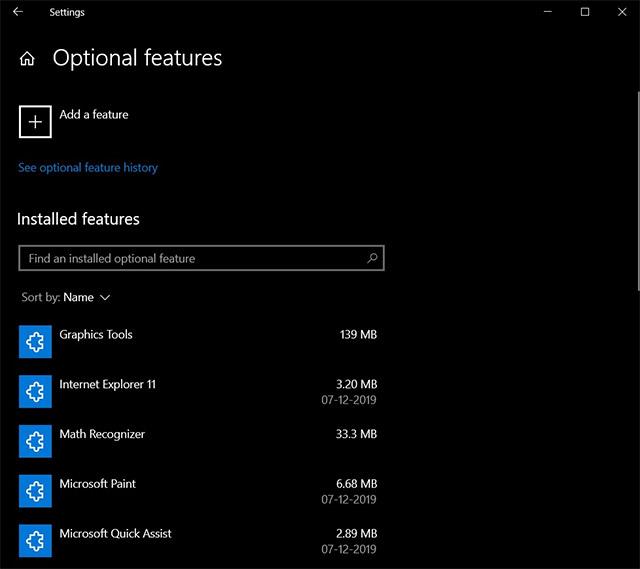
Hægt er að fjarlægja verkfærin sem talin eru upp í Valfrjálsum eiginleikum
Þegar Snipping Tool hefur verið fjarlægt mun það alveg hverfa úr Windows. Þú munt heldur ekki lengur sjá þetta tól birt í Windows leitarniðurstöðum sem og á Start Menu. Á sama tíma mun Windows 10 ekki biðja þig um að setja upp Snipping Tool aftur en mun mæla með því að nota Snip & Sketch forritið í staðinn.
Snipping Tool var fyrst kynnt með Windows Vista og það var einn af fullkomnustu eiginleikum Windows 7. Í grundvallaratriðum gerir þetta tól þér kleift að taka myndir af öllum skjánum eða ákveðnum svæðum.
Snip & Sketch kemur í staðinn fyrir Snipping Tool og var þróað út frá UWP meginreglum Microsoft. Með Snip & Sketch appinu geturðu líka tekið skjámyndir af opnum gluggum, öllum skjánum, rétthyrndum og frjálsu formi svæði.
Með því að leyfa notendum að fjarlægja gömul verkfæri eins og Snipping Tool, gerir Microsoft það einnig auðveldara að setja upp varaverkfæri frá þriðja aðila á Windows 10.
Fyrir utan Snipping Tool hafa verið mörg fræg sjálfgefin Windows forrit í fortíðinni sem eru nú orðin valfrjáls forrit. Þar á meðal eru Connect (Skjávarpstæki), Paint, WordPad og Notepad... Allir hafa orðið valkostir sem byrja með Windows 10 maí 2020 uppfærslunni.
Eftir því sem Windows 10 þróast og verður nútímalegra verða ákveðnir eiginleikar fjarlægðir eða verða valkostir til að „straumlínulaga“ kerfið.
Snipping Tool er mjög gagnlegt skjámyndaforrit á Windows 10 sérstaklega og á öllum Windows útgáfum almennt.
Snipping Tool er skjámyndatæki sem er fáanlegt á Windows 10, með eiginleika sem hjálpar þér að fanga svæði á skjánum eða allan tölvuskjáinn.
Snipping Tool er Windows forrit sem gerir notendum kleift að búa til og breyta skjámyndum. Greinin mun sýna þér hvernig á að taka skjámyndir, hvernig á að breyta, vista og senda skjámyndir í tölvupósti, svo og hvernig á að nota tiltæk álagningarverkfæri og hvernig á að breyta stillingum klippiverkfæra.
Eftir uppfærsluna hefur Snipping Tool nýjan „Textaaðgerðir“ eiginleika sem getur hjálpað þér að afrita texta úr skjámyndum.
Þessi handbók mun sýna þér hvernig á að virkja eða slökkva á sjálfvirkri vistun skjámynda fyrir Snipping Tool appið á Windows 11.
Kiosk Mode á Windows 10 er stilling til að nota aðeins 1 forrit eða aðgang að 1 vefsíðu með gestanotendum.
Þessi handbók mun sýna þér hvernig á að breyta eða endurheimta sjálfgefna staðsetningu myndavélarrúllu möppunnar í Windows 10.
Breyting á hýsingarskránni getur valdið því að þú getir ekki fengið aðgang að internetinu ef skránni er ekki breytt á réttan hátt. Eftirfarandi grein mun leiða þig til að breyta hýsingarskránni í Windows 10.
Með því að minnka stærð og getu mynda verður auðveldara fyrir þig að deila þeim eða senda þeim til hvers sem er. Sérstaklega á Windows 10 geturðu breytt stærð mynda í hópum með nokkrum einföldum skrefum.
Ef þú þarft ekki að sýna nýlega heimsótta hluti og staði af öryggis- eða persónuverndarástæðum geturðu auðveldlega slökkt á því.
Microsoft hefur nýlega gefið út Windows 10 afmælisuppfærslu með mörgum endurbótum og nýjum eiginleikum. Í þessari nýju uppfærslu muntu sjá miklar breytingar. Frá Windows Ink pennastuðningi til Microsoft Edge vafraviðbótarstuðnings, Start Menu og Cortana hafa einnig verið bætt verulega.
Einn staður til að stjórna mörgum aðgerðum beint á kerfisbakkanum.
Í Windows 10 geturðu hlaðið niður og sett upp hópstefnusniðmát til að stjórna Microsoft Edge stillingum og þessi handbók mun sýna þér ferlið.
Dark Mode er dökkt bakgrunnsviðmót á Windows 10, sem hjálpar tölvunni að spara rafhlöðu og draga úr áhrifum á augu notandans.
Verkefnastikan hefur takmarkað pláss og ef þú vinnur reglulega með mörg forrit gætirðu fljótt orðið uppiskroppa með pláss til að festa fleiri af uppáhaldsforritunum þínum.